���@�ځ@���@��
1 �Ȃ��AWeb�J�����ɒ��ڂ��邩
�@ Web�J�����̓p�\�R����USB�ڑ��Ŏg�p���A�ȒP�Ɋώ@�Ώۂ��r�f�I�t�@�C����Î~�摜�ɕۑ��ł���@�\�������Ă�B�摜�f�[�^�̂P�b�Ԃɂ�����L�^�\�����i���t���[�����[�g�j�ɂ��Ă�Web�J������ڑ����Ă���p�\�R���̐��\�A���邢�͎g�p�����\�t�g�E�G�A���̗l�X�ȏ����ɂ���ĈقȂ邪�A30�t���[���^�b���x�ŕۑ����\�Ȃ̂ŁA��⑁���������Ƃ炦�邱�Ƃ��ł���B�܂��C�ӂŐ��b���琔���ԂŋL�^���ꂽjpeg�`���̐Î~�摜����r�f�I�t�@�C���impeg�Aswf�`�����j�̃r�f�I�t�@�C�����쐬���邱�Ƃ��ł��A���̋@�\�����p����A�Ⴆ�ΐA�������Ɍ������ċȂ����ĐL�тĂ����悤�ȁA�����Ԃ����Ȃ��Ă͊ώ@�ł��Ȃ��悤�Ȍ��ۂ𑨂��A���Ԃ��k�����Ċώ@���邱�Ƃ��\�ɂȂ�B����ɁA���R�̂��ƂȂ���������e�p�̃J�����Ƃ��Ă��g�����Ƃ��ł���B
�@Web�J�����͂��Ƃ��ƒ�_�ϑ���f���������R�~���j�P�[�V�����p�̃c�[���Ƃ��Ĉ�ʂɒ���Ă��邪�A��L�̂悤�Ȃ��Ƃ���A�g�������H�v������ލ쐬�⋳�ޒp�Ƃ��ċ��猻��ŗD�ꂽ�c�[���ƂȂ�\���������Ă���̂ł͂Ȃ����ƍl���Ă���B�܂��f�W�^���J������r�f�I�J�����Ȃǂ�艿�i���i�i�Ɉ����A��ɓ���₷���B �@�������Ȃ��狳�猻��ł̊��p����͂܂����Ȃ��̂�����ł���A����܂ő��̐搶�������\����Ă���悤�ȃP�[�X�������Ƃ��Ȃ��B���̂悤�Ȃ��Ƃ��畽��22�N�x�Ɏ��s��������Ȃ���A�������@�̒p���ނ��쐬������A�A���̐����^���𑨂�����A���̂̎��R�����^���̉�͂���ȂǁA�������̍쐬������ώ@���s�����̂ŁA�����ɂ��ĕ���B�Ȃ��A�����ŏЉ�镨�̂̎��R�����^���̉�͂́A�Ζ����Ă���<�É������l���썂�Z�̗����ȂQ�N���̉ۑ茤���̈�Ƃ��āA��ɐ��k���s�������̂ł���A���k�̗����Čf�ڂ��Ă���B
�@Web�J�����͂��Ƃ��ƒ�_�ϑ���f���������R�~���j�P�[�V�����p�̃c�[���Ƃ��Ĉ�ʂɒ���Ă��邪�A��L�̂悤�Ȃ��Ƃ���A�g�������H�v������ލ쐬�⋳�ޒp�Ƃ��ċ��猻��ŗD�ꂽ�c�[���ƂȂ�\���������Ă���̂ł͂Ȃ����ƍl���Ă���B�܂��f�W�^���J������r�f�I�J�����Ȃǂ�艿�i���i�i�Ɉ����A��ɓ���₷���B �@�������Ȃ��狳�猻��ł̊��p����͂܂����Ȃ��̂�����ł���A����܂ő��̐搶�������\����Ă���悤�ȃP�[�X�������Ƃ��Ȃ��B���̂悤�Ȃ��Ƃ��畽��22�N�x�Ɏ��s��������Ȃ���A�������@�̒p���ނ��쐬������A�A���̐����^���𑨂�����A���̂̎��R�����^���̉�͂���ȂǁA�������̍쐬������ώ@���s�����̂ŁA�����ɂ��ĕ���B�Ȃ��A�����ŏЉ�镨�̂̎��R�����^���̉�͂́A�Ζ����Ă���<�É������l���썂�Z�̗����ȂQ�N���̉ۑ茤���̈�Ƃ��āA��ɐ��k���s�������̂ł���A���k�̗����Čf�ڂ��Ă���B
�Q�@�g�p����Web�J�����p�̃\�t�g�E�G�A�ɂ���
�@���L�S�́u�i�P�j�������@���Љ���r�f�I�t�@�C���̍쐬����v�ł́A�w������Web�J�����ɓY�t����Ă���Windows��œ��삷��\�t�g�E�G�A����*�P����p�������A���̑��̎���ɂ��Ă�Linux��œ���Web�J�����p�\�t�g�umotion�v��p�����B
�@���́umotion�v�Ƃ����\�t�g�E�G�A�́A��v��Linux�f�B�X�g���r���[�V�����ɂ��āA�p�b�P�[�W������Ă���̂ŁA�ȒP�ɃC���X�g�[���ł��A�܂�Web�J�������i�ɓY�t����Ă���Windows�p�̃\�t�g�ɔ�ׁA�@�\���L�x�ŗl�X�Ȑݒ肪�\�ł���B�g�����ɂ��Ă̏ڍׂ͉��̊֘A�T�C�g����*�Q��
�����Q�Ƃ��Ăق����B�ȉ��ɂ��́umotion�v�̐ݒ�t�@�C���ł���motion.conf�t�@�C���̒��̎�v�ȃp�����[�^�̐ݒ����Љ��B
|
����ړI |
motion���o�ɊW�Ȃ��A�n�߂��瓮���ۑ����Ă䂭 |
����ƐÎ~��̗����� |
����̂�motion |
�Î~�摜�isnapshot) |
|
| ��v�p�����[�^ |
threshold |
�K�X�i300�ʂ��K���j |
�K�X�i300�ʂ��K���j |
||
|
framerate |
�K�X�i30���x�j |
�K�X�i30���x�j |
�K�X�i30���x�j |
#�ŃR�����g�A�E�g |
|
|
output_normal |
on�@�܂��́@off�@ |
on | o���� | off | |
|
output_all |
on | off | off | off | |
|
snapshot_interval |
0 | 0 | 0 | �K�X | |
|
locate�@motion |
on | on | on | off | |
|
text_double |
on | on | on | on |
�\1�@Web�J�����̓���ړI�ɉ�����motion.conf�̎�v�p�����[�^�̐ݒ�ɂ���
���e�p�����[�^�̈Ӗ���
threshold�@�@�E�E�E�@�����̌��o�ɕK�v�ȉ�f���̕ω��ʁB���̌��o��臒l�B��������ƌ��o���x���݂��Ȃ�
framerate�@�E�E�E�@��b�Ԃ̃R�}���ő��30
output_normal�@�E�E�E�@on�F�Î~���ۑ�����@�@off�F�Î~���ۑ����Ȃ�
output_all�@�E�E�E�@on�F�������Ȃ��Ƃ��Î~���ۑ�����B�@Off�F�������Ȃ���ΐÎ~���ۑ����Ȃ��B
snapshopt_interval�@�E�E�E�X�i�b�v�V���b�g�̎��ԊԊu��b�P�ʂŐݒ�
locate motion �@�E�E�E�@on�F���̌��o�̏ꍇ�A�������ꏊ���l�p�ň͂ށB
text_doubule�@�E�E�E�@on�F�摜�̉E���̓����Ǝ��Ԃ����������̑傫����2�{�ɂ���
threshold�@�@�E�E�E�@�����̌��o�ɕK�v�ȉ�f���̕ω��ʁB���̌��o��臒l�B��������ƌ��o���x���݂��Ȃ�
framerate�@�E�E�E�@��b�Ԃ̃R�}���ő��30
output_normal�@�E�E�E�@on�F�Î~���ۑ�����@�@off�F�Î~���ۑ����Ȃ�
output_all�@�E�E�E�@on�F�������Ȃ��Ƃ��Î~���ۑ�����B�@Off�F�������Ȃ���ΐÎ~���ۑ����Ȃ��B
snapshopt_interval�@�E�E�E�X�i�b�v�V���b�g�̎��ԊԊu��b�P�ʂŐݒ�
locate motion �@�E�E�E�@on�F���̌��o�̏ꍇ�A�������ꏊ���l�p�ň͂ށB
text_doubule�@�E�E�E�@on�F�摜�̉E���̓����Ǝ��Ԃ����������̑傫����2�{�ɂ���
�R�@�g�p�@��
Web�J�����@�@�@�@ ���i���FLogicool Webcam C250
�摜�Z���T�[�F30����f �r�f�I�L���v�`���[�@�\ �F �ő�800�~600 (�\�t�g�E�F�A�����j
�Î~��L���v�`���[�@�\ �F �ő�130����f (1280�~1024) (�\�t�g�E�F�A�����ɂ��j
�t���[�����[�g �F �ő�30 �t���[���^�b
�ڑ��C���^�[�t�F�C�X�FUSB2.0
�p�\�R���@�@�@���i���F�@x27D�i���{Shuttle�А��x�A�{�[���j
CPU�@�F�@Intel Atom 330 �f���A���R�A CPU �@�@�@�@�@�@�@�`�b�v�Z�b�g�@�F�@Intel 945GC + ICH7
�}�U�[�{�[�h�̋K�i�@�F�@MiniATX
�������[�@�F�@1 x 240�s��DDR2 DIMM�@�QGB
HDD�@�F�@�K�i�@2.5�C���`
�@�@�@�@�@�C���^�[�t�F�C�X�@SerialATA
�@�@�@�@�@�e�ʁ@250GB
�@�@�@�@�@��]��5400rpm
�摜�Z���T�[�F30����f �r�f�I�L���v�`���[�@�\ �F �ő�800�~600 (�\�t�g�E�F�A�����j
�Î~��L���v�`���[�@�\ �F �ő�130����f (1280�~1024) (�\�t�g�E�F�A�����ɂ��j
�t���[�����[�g �F �ő�30 �t���[���^�b
�ڑ��C���^�[�t�F�C�X�FUSB2.0
�p�\�R���@�@�@���i���F�@x27D�i���{Shuttle�А��x�A�{�[���j
CPU�@�F�@Intel Atom 330 �f���A���R�A CPU �@�@�@�@�@�@�@�`�b�v�Z�b�g�@�F�@Intel 945GC + ICH7
�}�U�[�{�[�h�̋K�i�@�F�@MiniATX
�������[�@�F�@1 x 240�s��DDR2 DIMM�@�QGB
HDD�@�F�@�K�i�@2.5�C���`
�@�@�@�@�@�C���^�[�t�F�C�X�@SerialATA
�@�@�@�@�@�e�ʁ@250GB
�@�@�@�@�@��]��5400rpm
�S�@���@�@��
�i�P�j�������@���Љ���r�f�I�t�@�C���̍쐬�����@
�@�@�@�@�@�@�@�@�@�E�E�E�E���t�B���F�̂̊ώ@���@�i���X���J�̗c��������t�B�����o���ߒ����L�^�j
�@�@�@�@�@�@�@�@�@�E�E�E�E���t�B���F�̂̊ώ@���@�i���X���J�̗c��������t�B�����o���ߒ����L�^�j
�i�Q�j���̎��ԊԊu�ŐÎ~�摜���B��A������r�f�I�t�@�C���ɕϊ����đΏۂ̓����𑨂��悤�Ƃ��鎎�݂̎���
�@
�@(�A�j�A�T�K�I�̗t��s������������
�@
(�C�j�A�T�K�I�̗c�A���̂̋�����
�@(�E�j�A�T�K�I�̖��i�c���j�̐����^��
�y���@���z
�@��L�i�Q�j�ɂ��ẮA��������Amotion.conf�t�@�C���̐ݒ�͕\1�̓���ړI�̒��́u�Î~�摜�݈̂�莞�Ԃ��Ƃɏo�͂���v�̐ݒ�ɂ��Ă�������ŁA
�@�i�A�j��12��32������15��59���܂ł�3����27���ԂɂP�����ƂɎB�e
�@�i�C�j��10��54������16��16���܂ł�5����22���Ԃ�2�����ƂɎB�e
�@�i�E�j��7��22������16��56���܂ł�9����34���Ԃ�2�����ƂɎB�e
�@�@�������AMencoder��p����mpeg��mpeg�S�`���̃r�f�I�t�@�C���ɕϊ������B
�@��L�i�Q�j�ɂ��ẮA��������Amotion.conf�t�@�C���̐ݒ�͕\1�̓���ړI�̒��́u�Î~�摜�݈̂�莞�Ԃ��Ƃɏo�͂���v�̐ݒ�ɂ��Ă�������ŁA
�@�i�A�j��12��32������15��59���܂ł�3����27���ԂɂP�����ƂɎB�e
�@�i�C�j��10��54������16��16���܂ł�5����22���Ԃ�2�����ƂɎB�e
�@�i�E�j��7��22������16��56���܂ł�9����34���Ԃ�2�����ƂɎB�e
�@�@�������AMencoder��p����mpeg��mpeg�S�`���̃r�f�I�t�@�C���ɕϊ������B
�i�R�j�����B�e�@�\�̊��p�@�E�E�E�@���R�����^�����Ƃ炦�A�d�͉����x�����߂Ă݂�
�@�y�������@�z
�@1cm�P�ʂ̖ڐ��肪���Ă���X�P�[�������Ɏ��t���A���̃X�P�[���ɉ����ăS���t�{�[����X�[�p�[�{�[���𗎉������A����ꂽ�摜����{�[���̈ʒu���͂������B�i�ʐ^�P�Q�Ɓj �@�����ʒu�̑�������̓S���t�{�[���ɂ��Ă�10��A �X�}�[�g�{�[���ɂ��Ă�9��s�����B���̌��ʂ�\2�Ɏ����B
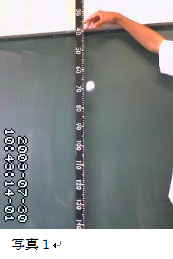
�A�@����ɃS���t�{�[���ƃX�[�p�[�{�[�����ꂼ��̕��ϒl���Ƃ߁A������O���t���i�}2�j�B
�@�}�Q�Ɏ������悤�ɁA�S���t�{�[���ƃX�[�p�[�{�[���̗����ʒu�́A�قڈ�v���Ă���A�u���R�����^���ɂ����ẮA���̗̂����ʒu�͂��̎��ʂƂ͖��W�ł��邱�Ƃ��m�F�ł����B �@
�@�����āA�O���t�Ɏ����ꂽ�f�[�^�i���ϒl�j����A�d�͉����x�����߂Ă݂��B
�@�����Ŗ��ɂȂ�̂��AWeb�J�����ŎB��ꂽ�ʐ^�i�t���[���j�̎��ԊԊu�i���t���[�����[�g�j�ł���B
�@���̎����ł́A�ł��邾�������Ɏʐ^���c�����Ƃ����߂���̂ŁA�\�P�Ɏ�����motion.conf�̐ݒ�ł́umotion���o�ɊW�Ȃ��A�n�߂��瓮���ۑ����Ă䂭�v�̐ݒ���s���A�t���[�����[�g�͐ݒ�ł���ő�l��30�Ƃ��Ă����B�܂����O�̎�������A�摜�T�C�Y��1�b�Ԃɕۑ������Î~�搔�ɉe�����Ă���A640�~480�i�s�N�Z���j�ɂ���ƁA1�b�Ԃɕۑ������摜�̐���30�ɂȂ�Ȃ����Ƃ���A�T�C�Y���k������320�~240�i�s�N�Z���j�ɂ��Ă������B�������A���̂悤�ɐݒ�ɒ��ӂ��Ȃ���������s�����̂����A���ۂɎB�ꂽ�摜�͐��m��1�b�Ԃ�30���Ƃ������Ƃł͂Ȃ��A28�`30�̊Ԃ������B����́A�t���[�����[�g���摜�B�e���ɂ�����Ώۂ���̌��̋����ɉe������邽�߂ł��낤�ƍl������B���ۂɁA�p�\�R���̉�ʂ̂悤�Ȃ��Ȃ苭�������������Ă���Ώۂ��A�����^�������̎B�e���Ɠ����ݒ�ŎB�e���Ă݂�ƁA1�b�Ԃ�30�t���[���ȏオ�����Ă��邱�Ƃ��m�F�����B
�@�܂��A�����^���̎�����Web�J�����̐ݒ�����͓����ŁA���̋���������ς��čs���Ă݂��ꍇ�̎B�e���ꂽ�摜�̔�r�����Ă݂�ƁA�����ア�ꍇ�͎B�e���ꂽ�摜�Ɍ����镨�̂̃u�����傫���Ȃ��Ă����i�}�R�j�B1���̉摜�̎B�e���Ԃ������Ȃ�قǁA�u���̒��x�͑傫���Ȃ�ƍl������̂ŁA���̂��Ƃ��A���̋������t���[�����[�g�ɉe�����邱�Ƃ��������Ă���B
�@�����ŁA�������̉摜�̎��ԊԊu�i���t���[�����[�g�j�ɂ��Ă�1/30�b�A1/29�b�A1/28�b��3�ʂ�����肵�A���ꂼ��̏ꍇ�ɂ��āA�������ʂ��狁�߂���d�͉����x�̒l���v�Z���Ă݂��B�i�\�S�C�T�j���̌��ʁA�S���t�{�[���̎����f�[�^���t���[�����[�g��1/29�Ƃ����ꍇ�A�d�͉����x��9.8���^��^2�ƂȂ����B�X�[�p�[�{�[���ɂ��Ă͂��傫�Ȓl��10.2���^s^�Q�ł��������A����ł����Ȃ���ۂɋ߂��l������ꂽ�B
�@
�@�y�������@�z
�@1cm�P�ʂ̖ڐ��肪���Ă���X�P�[�������Ɏ��t���A���̃X�P�[���ɉ����ăS���t�{�[����X�[�p�[�{�[���𗎉������A����ꂽ�摜����{�[���̈ʒu���͂������B�i�ʐ^�P�Q�Ɓj �@�����ʒu�̑�������̓S���t�{�[���ɂ��Ă�10��A �X�}�[�g�{�[���ɂ��Ă�9��s�����B���̌��ʂ�\2�Ɏ����B
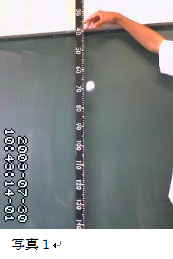
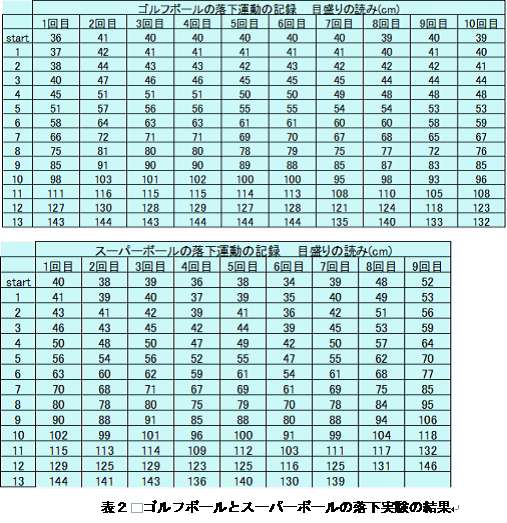 |
�y�f�[�^�����z
�@���̃f�[�^��p���āA�d�͉����x�����߂邽�߂Ɏ��̂悤�Ƀf�[�^�������s�����B
�@�@�v���̃X�^�[�g�̈ʒu���O�Ƃ��ēǂݎ��ꂽ�����ʒu������i�\3�j�B
�@���̃f�[�^��p���āA�d�͉����x�����߂邽�߂Ɏ��̂悤�Ƀf�[�^�������s�����B
�@�@�v���̃X�^�[�g�̈ʒu���O�Ƃ��ēǂݎ��ꂽ�����ʒu������i�\3�j�B
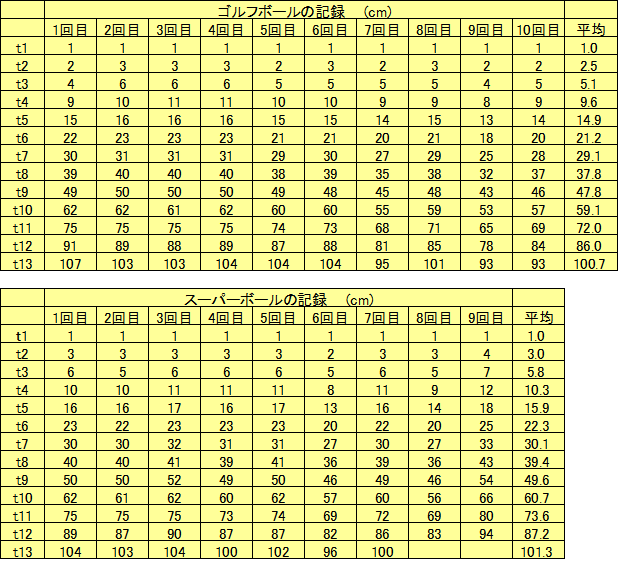 �\�R�@�S���t�{�[���ƃX�[�p�[�{�[���̗��������̌��ʂ��ʒu���X�^�[�g�ʒu�i���{�[�����肩�痣�����ʒu�j���O�Ƃ��ĕ�i�P�ʂ͂����j |
�A�@����ɃS���t�{�[���ƃX�[�p�[�{�[�����ꂼ��̕��ϒl���Ƃ߁A������O���t���i�}2�j�B
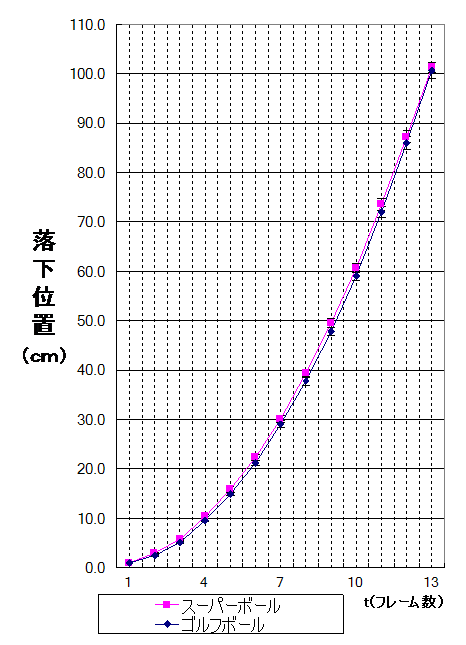 �}2 �S���t�{�[���ƃX�[�p�[�{�[���̗����ʒu �S���t�{�[���i47g�j�ƃX�[�p�[�{�[���i25g�j�̗����ʒu�͂قڂ��Ă���B |
�@�}�Q�Ɏ������悤�ɁA�S���t�{�[���ƃX�[�p�[�{�[���̗����ʒu�́A�قڈ�v���Ă���A�u���R�����^���ɂ����ẮA���̗̂����ʒu�͂��̎��ʂƂ͖��W�ł��邱�Ƃ��m�F�ł����B �@
�@�����āA�O���t�Ɏ����ꂽ�f�[�^�i���ϒl�j����A�d�͉����x�����߂Ă݂��B
�@�����Ŗ��ɂȂ�̂��AWeb�J�����ŎB��ꂽ�ʐ^�i�t���[���j�̎��ԊԊu�i���t���[�����[�g�j�ł���B
�@���̎����ł́A�ł��邾�������Ɏʐ^���c�����Ƃ����߂���̂ŁA�\�P�Ɏ�����motion.conf�̐ݒ�ł́umotion���o�ɊW�Ȃ��A�n�߂��瓮���ۑ����Ă䂭�v�̐ݒ���s���A�t���[�����[�g�͐ݒ�ł���ő�l��30�Ƃ��Ă����B�܂����O�̎�������A�摜�T�C�Y��1�b�Ԃɕۑ������Î~�搔�ɉe�����Ă���A640�~480�i�s�N�Z���j�ɂ���ƁA1�b�Ԃɕۑ������摜�̐���30�ɂȂ�Ȃ����Ƃ���A�T�C�Y���k������320�~240�i�s�N�Z���j�ɂ��Ă������B�������A���̂悤�ɐݒ�ɒ��ӂ��Ȃ���������s�����̂����A���ۂɎB�ꂽ�摜�͐��m��1�b�Ԃ�30���Ƃ������Ƃł͂Ȃ��A28�`30�̊Ԃ������B����́A�t���[�����[�g���摜�B�e���ɂ�����Ώۂ���̌��̋����ɉe������邽�߂ł��낤�ƍl������B���ۂɁA�p�\�R���̉�ʂ̂悤�Ȃ��Ȃ苭�������������Ă���Ώۂ��A�����^�������̎B�e���Ɠ����ݒ�ŎB�e���Ă݂�ƁA1�b�Ԃ�30�t���[���ȏオ�����Ă��邱�Ƃ��m�F�����B
�@�܂��A�����^���̎�����Web�J�����̐ݒ�����͓����ŁA���̋���������ς��čs���Ă݂��ꍇ�̎B�e���ꂽ�摜�̔�r�����Ă݂�ƁA�����ア�ꍇ�͎B�e���ꂽ�摜�Ɍ����镨�̂̃u�����傫���Ȃ��Ă����i�}�R�j�B1���̉摜�̎B�e���Ԃ������Ȃ�قǁA�u���̒��x�͑傫���Ȃ�ƍl������̂ŁA���̂��Ƃ��A���̋������t���[�����[�g�ɉe�����邱�Ƃ��������Ă���B
 �}�R�@�X�[�p�[�{�[���̗����������A�������̌u������S�����čs�����ꍇ�i���j�ƈꕔ�̌u�����������čs�����ꍇ�i�Áj���r�B �@�ǂ�����X�^�[�g����S�Ԗڂ̉摜�i���S�Ԗڂ̃t���[���j�ɂ��Ĕ�r�B�E�̕����摜�̃u�����傫���A�P�t���[��������̎��Ԃ������Ȃ��Ă��邱�Ƃ����������B �@�܂��A���̖��邢�����ł́A�P�b�ԂɎB�e���ꂽ�摜�͂Q�X�`�R�O���ł������̂ɑ��A�E�̈Ï����ł͂P�S���������B |
�@�����ŁA�������̉摜�̎��ԊԊu�i���t���[�����[�g�j�ɂ��Ă�1/30�b�A1/29�b�A1/28�b��3�ʂ�����肵�A���ꂼ��̏ꍇ�ɂ��āA�������ʂ��狁�߂���d�͉����x�̒l���v�Z���Ă݂��B�i�\�S�C�T�j���̌��ʁA�S���t�{�[���̎����f�[�^���t���[�����[�g��1/29�Ƃ����ꍇ�A�d�͉����x��9.8���^��^2�ƂȂ����B�X�[�p�[�{�[���ɂ��Ă͂��傫�Ȓl��10.2���^s^�Q�ł��������A����ł����Ȃ���ۂɋ߂��l������ꂽ�B
�@
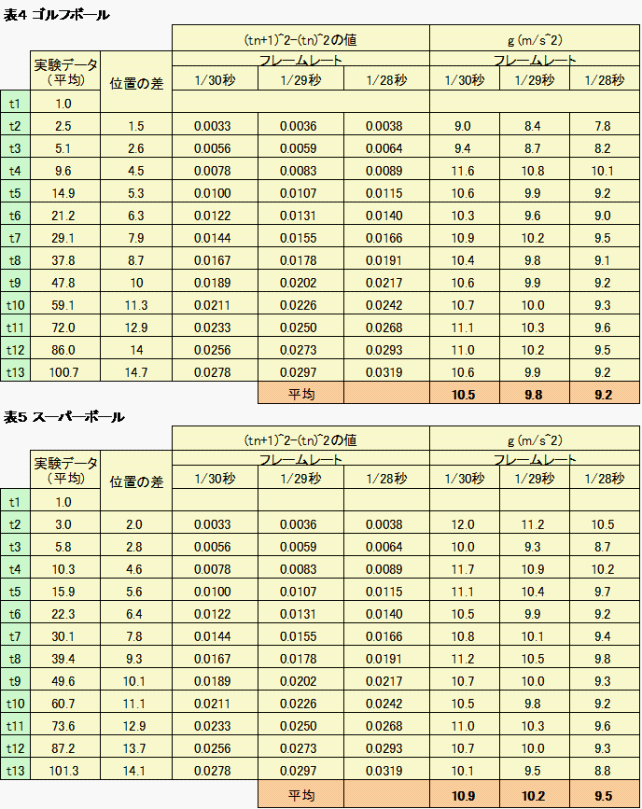 |
�T�@��@�@��
�@�����ł́AWeb�J�����̎���_�ϑ��@�\�����p���Ĉ�莞�Ԃ��ƂɋL�^���ꂽ�Î~�摜�f�[�^����A�r�f�I�t�@�C�����쐬���A�����Ԃɂ킽�鏭�����̕ω������Ԃ��k�߂Ċώ@������@��A�P�b�Ԃɖ�R�O�t���[�����x�̉摜���L�^�ł���@�\�𗘗p���āA��⑁���������Ƃ炦���邱�Ƃ��Љ�Ă������A�A�C�f�A����ő��ɂ��l�X�Ȋ��p���l������̂ł͂Ȃ����A�Ǝv���Ă���B
�@����ɂ�Web�J�����̎��̂̐��\�����邱�ƂȂ���AWeb�J�����̑���Ɋւ���\�t�g�E�G�A���ǂ̂悤�ȋ@�\�������Ă��邩�A�Ƃ����_���d�v�ł���B�͂��߂͍w������Web�J�����ɂ��炩���ߓY�t����Ă���Windows��œ����\�t�g�E�G�A���g�������ALinux�œ��삷��umotion�v�Ƃ����\�t�g�E�G�A�͂Q�̕\1�ŏЉ���悤�ɗl�X�Ȑݒ肪�\�ł���B�����ŏЉ�����̂̑啔�������́umotion�v��p���ĎB�e�������̂ł��邪�A���ɂ�motion�ɂ́u����̒��ɂƂ炦�����̂ɓ������������Ƃ��̂݁A������r�f�I�t�@�C���ɋL�^�ł���v�Ƃ����@�\������A����ɂ��Ă͍����L���Ȋ��p�@�����o���Ȃ��ł��邪�A��ϖ��͓I�ȋ@�\�ŁA�Ⴆ�Ή��炩�̊ώ@�Ώۂ̓������������Ƃ��݂̂�����L�^����Ƃ����������s�����ƂŁA�ʔ������ނ⌤�����ł���̂ł͂Ȃ����A�Ǝv���B
�@���̕�Web�J�����̊��p�@����葽���̐l���T�����邫�������ƂȂ��Ă����Ɗ���Ă���B
�@����ɂ�Web�J�����̎��̂̐��\�����邱�ƂȂ���AWeb�J�����̑���Ɋւ���\�t�g�E�G�A���ǂ̂悤�ȋ@�\�������Ă��邩�A�Ƃ����_���d�v�ł���B�͂��߂͍w������Web�J�����ɂ��炩���ߓY�t����Ă���Windows��œ����\�t�g�E�G�A���g�������ALinux�œ��삷��umotion�v�Ƃ����\�t�g�E�G�A�͂Q�̕\1�ŏЉ���悤�ɗl�X�Ȑݒ肪�\�ł���B�����ŏЉ�����̂̑啔�������́umotion�v��p���ĎB�e�������̂ł��邪�A���ɂ�motion�ɂ́u����̒��ɂƂ炦�����̂ɓ������������Ƃ��̂݁A������r�f�I�t�@�C���ɋL�^�ł���v�Ƃ����@�\������A����ɂ��Ă͍����L���Ȋ��p�@�����o���Ȃ��ł��邪�A��ϖ��͓I�ȋ@�\�ŁA�Ⴆ�Ή��炩�̊ώ@�Ώۂ̓������������Ƃ��݂̂�����L�^����Ƃ����������s�����ƂŁA�ʔ������ނ⌤�����ł���̂ł͂Ȃ����A�Ǝv���B
�@���̕�Web�J�����̊��p�@����葽���̐l���T�����邫�������ƂȂ��Ă����Ɗ���Ă���B